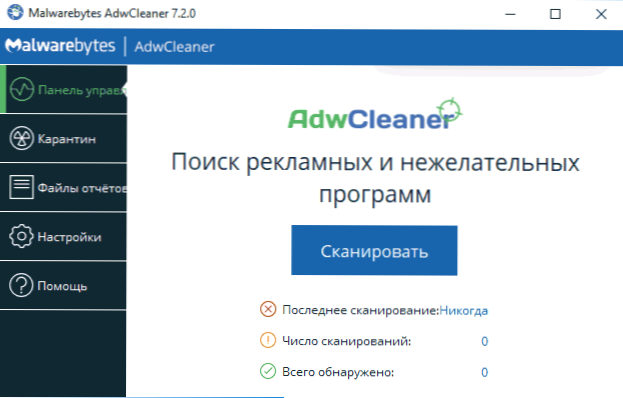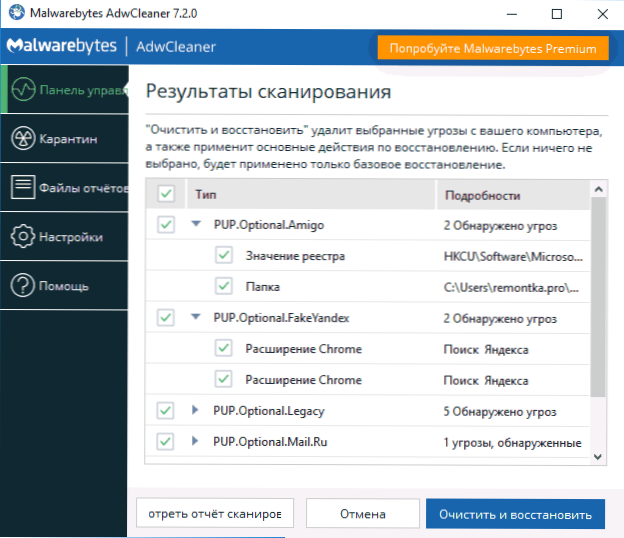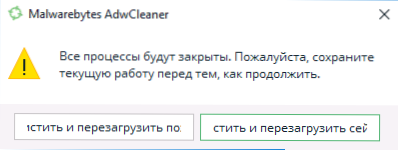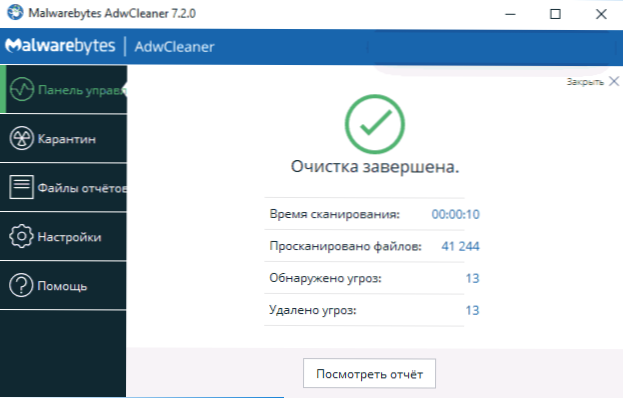AdwCleaner - напевно, найефективніша і проста у використанні безкоштовна програма для пошуку і видалення шкідливого і потенційно небажаних програм, а також слідів його діяльності (небажані розширення, завдання в планувальнику завдань, записи в реєстрі, змінені ярлики). При цьому програма постійно оновлюється і залишається актуальною для знову з'являються загроз.
AdwCleaner - напевно, найефективніша і проста у використанні безкоштовна програма для пошуку і видалення шкідливого і потенційно небажаних програм, а також слідів його діяльності (небажані розширення, завдання в планувальнику завдань, записи в реєстрі, змінені ярлики). При цьому програма постійно оновлюється і залишається актуальною для знову з'являються загроз.
Якщо ви часто і неуважно встановлюєте безкоштовні програми з Інтернету, розширення браузерів для того, щоб завантажити щось звідкись, то з великою ймовірністю ви можете зіткнутися з такими проблемами як реклама в браузері, що вискакує в спливаются вікнах, сам по собі відкривається браузер і аналогічними. Саме для таких ситуацій і призначений AdwCleaner, дозволяючи навіть початківцю видалити "віруси" (це не зовсім віруси, а тому антивірус їх часто не бачить) зі свого комп'ютера.
Зазначу, що якщо раніше в своїй статті Кращі засоби видалення шкідливих програм я рекомендував починати видалення Adware і Malware з інших програм (наприклад, Malwarebytes Anti-malware), то зараз схиляюсь до того, що для більшості користувачів найкращий перший крок в очищенні системи - все -таки AdwCleaner,як безкоштовна, відмінно працює і не вимагає установки на комп'ютер програма, після якої використовувати що-небудь ще, можливо, і не знадобиться.
Використання AdwCleaner 7
Про використання утиліти я вже коротко в статті, зазначеної вище (про засоби для боротьби з шкідливим ПЗ). У плані використання програми, складності не повинні виникнути ні у одного, навіть початківця користувача. Досить завантажити AdwCleaner з офіційного сайту і натиснути кнопку "Сканувати". Але, про всяк випадок по-порядку, а також про деякі додаткові можливості утиліти.
- Після того, як ви завантажили (офіційний сайт вказано нижче в інструкції) AdwCleaner, запустіть програму (їй може знадобитися з'єднання з Інтернетом, щоб завантажити останні визначення загроз) і натисніть кнопку "Сканувати" в головному вікні програми.
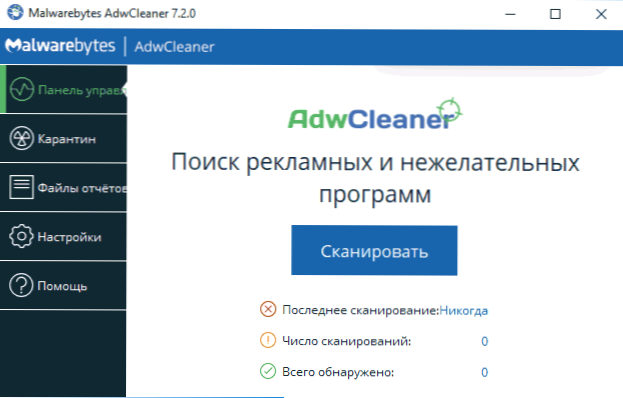
- Після завершення сканування ви побачите список і кількість виявлених загроз. Деякі з них не є як такі шкідливі програми, але відносяться до потенційно небажаних (які можуть впливати на роботу браузерів і комп'ютера, не віддалятися та інше). У вікні результатів сканування ви можете ознайомитися зі знайденими загрозами, відзначити те, що потрібно видалити і то, чого видаляти не слід.Також при бажанні ви можете подивитися звіт про сканування (і зберегти його) в форматі простого текстового файлу, використавши відповідну кнопку.
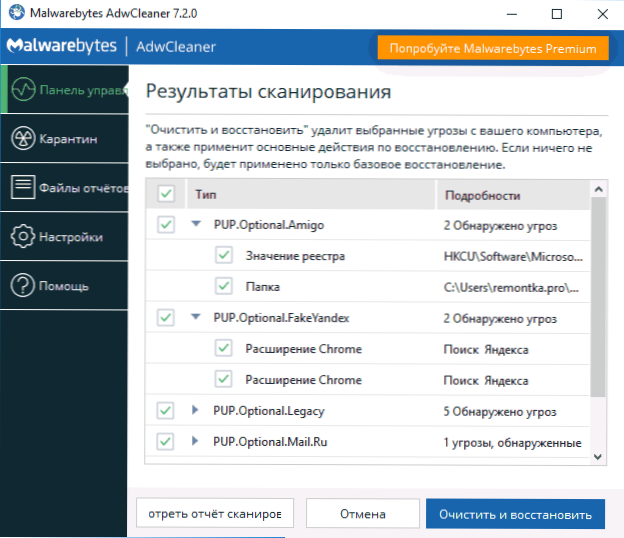
- Натисніть кнопку "Очистити і відновити". Для виконання очищення комп'ютера, AdwCleaner може попросити перезавантажити комп'ютер, зробіть це.
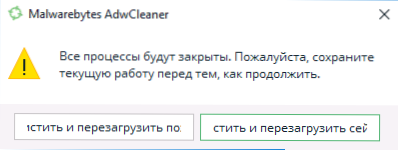
- Після завершення очищення і перезавантаження ви отримаєте повний звіт про те, скільки і яких загроз (після натискання на кнопку "Подивитися звіт") було видалено.
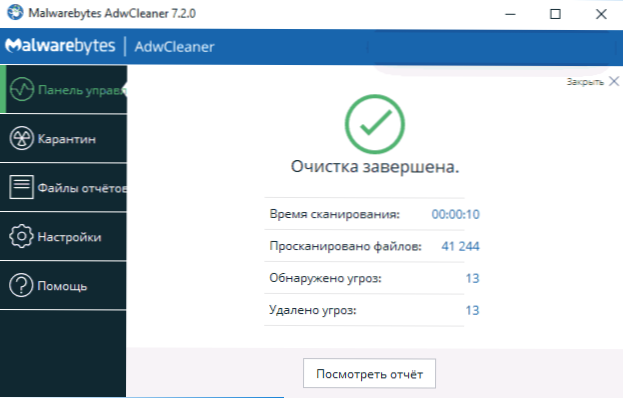
Все інтуїтивно і, за винятком рідкісних випадків, проблем після використання програми не буває (але, в будь-якому випадку, всю відповідальність за її використанні ви берете на себе). Рідкісні випадки включають в себе: непрацюючий інтернет і проблеми з реєстром Windows (але це відбувається дійсно рідко і зазвичай можливо виправити).
З-поміж додаткових можливостей програми я б відзначив функції для виправлення проблем з роботою Інтернету і відкриттям сайтів, а також установкою оновлень Windows, схожі з тими, які реалізовані, наприклад, в AVZ, а також тими, що я часто описую в інструкціях. Якщо зайти в налаштування AdwCleaner 7, то на вкладці Додаток ви знайдете набір перемикачів.Включені дії виконуються під час очищення, крім видалення шкідливих програм з комп'ютера.
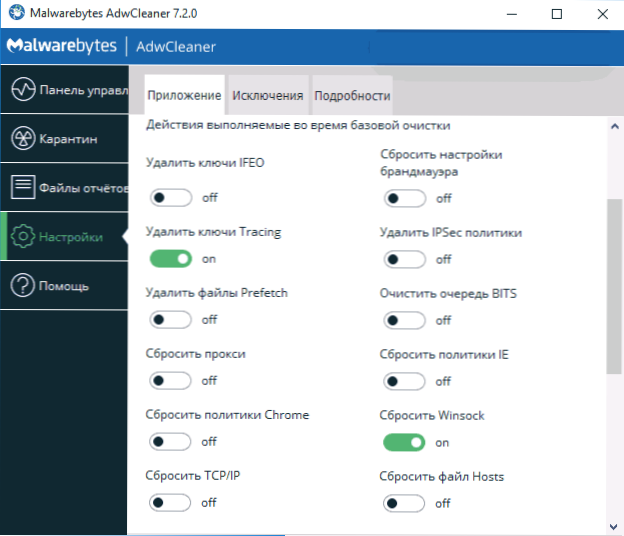
Серед доступних пунктів:
- Скинути протокол TCP / IP і Winsock (знадобиться, коли не працює Інтернет, як і наступні 4 опції)
- Скинути файл hosts
- Скинути Firewall і IPSec
- Скинути політики браузерів
- Очистити параметри проксі-сервера
- Очищення черги BITS (може допомогти при вирішенні проблем зі скачуванням оновлень Windows).
Можливо, ці пункти ні про що вам не говорять, але в багатьох випадках викликані шкідливими програмами проблеми з Інтернетом, відкриттям сайтів (втім, не тільки шкідливими - схожі проблеми часто виникають після видалення антивірусів) можна вирішити саме скинувши зазначені параметри на додаток до видалення самого небажаного ПЗ.
Підводячи підсумок, я всіляко рекомендую програму до використання з одним застереженням: у мережі з'явилося багато джерел з "підробленими" AdwCleaner, який сам по собі завдає шкоди комп'ютеру. Офіційний сайт, де можна безкоштовно скачати AdwCleaner 7 російською мовою -https://ru.malwarebytes.com/adwcleaner/. Якщо ж ви завантажуєте її з іншого джерела, настійно рекомендую попередньо перевірити виконуваний файл на virustotal.com.